
Spisu treści:
- Autor John Day [email protected].
- Public 2024-01-30 11:32.
- Ostatnio zmodyfikowany 2025-01-23 15:03.

Jest to instrukcja, która uczy, jak używać potencjometru do przyciemniania diody LED.
Krok 1: Materiały




- Arduino
- Komputer
- Deska do krojenia chleba
- PROWADZONY
- 5 przewodów męskich
- Potencjometr
- Kabel USB
Krok 2: Pierwsze kroki

Podłącz Arduino do komputera za pomocą kabla USB.
Krok 3: Okablowanie
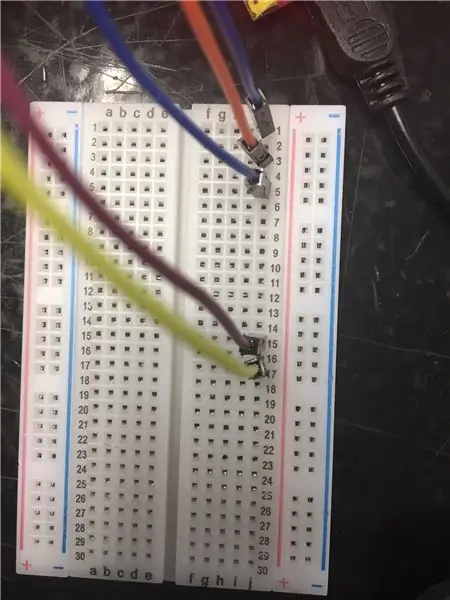
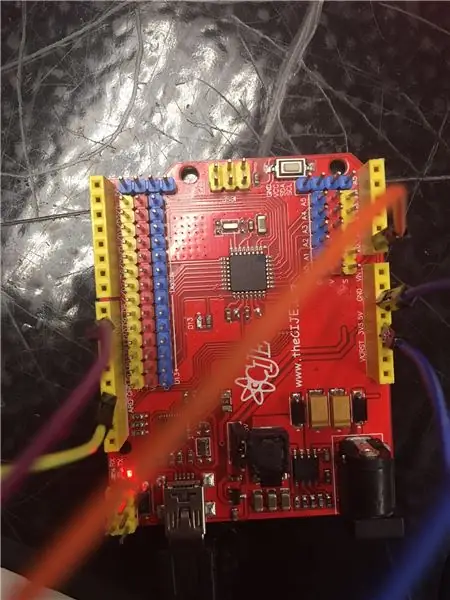
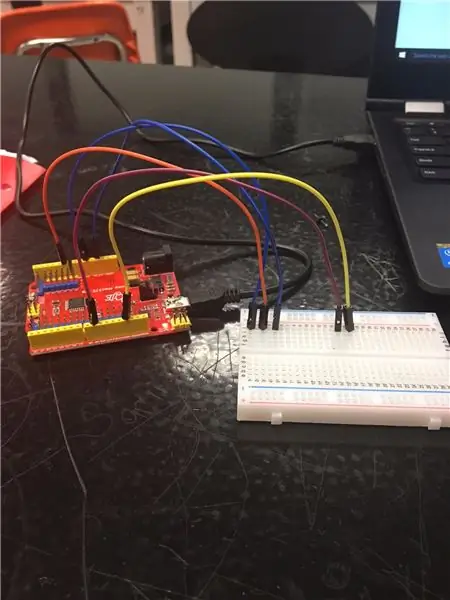
Po wpięciu Arduino do komputera kablem USB weźmiemy pierwszy przewód i włożymy jeden koniec do masy, a drugi do j1. Następnie położysz drugi przewód od A0 do j3. Następnie położysz trzeci przewód od 5v do j5.
Następnie położysz czwarty przewód z D9 do j15. Następnie piąty i ostatni przewód od ziemi do j17.
Krok 4: Konfiguracja potencjometru i diody LED

Umieść pokrętło z dala od przewodów. Podłącz go do f1 f3 i f5. Następnie weź diodę LED, włóż dłuższą nogę do f15, a krótszą do f17.
Krok 5: Kodeks
Oto zmienne, które informują komputer, co oznaczają poszczególne słowa:
int szpilka = A0; To informuje komputer, że środkowa część potencjometru, którą nazywamy potPin, jest podłączona do A0 int readValue; To mówi komputerowi, że za każdym razem, gdy mówimy readValue, oznacza to odczytanie potencjometru
To jest konfiguracja pustki, która zdarza się tylko raz, aby skonfigurować resztę kodu:
void setup() { To tylko mówi, że jest to początek konfiguracji Void
pinMode(9, WYJŚCIE); To ustawia światło, aby można je było włączyć później
pinMode(potPin, INPUT); To ustawia potencjometr, dzięki czemu możemy go później użyć
Następna część to pętla pustki, która biegnie w kółko, dopóki jej nie zatrzymasz.
pusta pętla () {
readValue = analogRead (potPin); To mówi komputerowi, aby odczytał potencjometr za każdym razem, gdy mówimy readValue.
readValue = mapa(readValue, 0, 1023, 0, 255); Konwertuje to liczby z potencjometru, które są od 0-1023, na liczby dla diody LED, które są od 0-255.
analogWrite(9, readValue); To mówi komputerowi, aby zapalił diodę LED z jasnością, o której mówi potencjometr.
}
Oto cały kod sam w sobie:
int potPin = A0;int readValue = 0;
pusta konfiguracja () {
pinMode(9, WYJŚCIE);
pinMode(potPin, INPUT);}
pusta pętla () {
readValue = analogRead(potPin);
readValue = mapa(readValue, 0, 1023, 0, 255);
analogWrite(9, readValue);}
Zalecana:
Potężny cyfrowy ściemniacz prądu przemiennego przy użyciu STM32: 15 kroków (ze zdjęciami)

Potężny cyfrowy ściemniacz prądu przemiennego przy użyciu STM32: Hesam Moshiri, [email protected] ładuje się z nami! Ponieważ są wszędzie wokół nas i przynajmniej sprzęt AGD jest zasilany z sieci. Wiele typów urządzeń przemysłowych jest również zasilanych napięciem jednofazowym 220V-AC
Indigo Led Cube 3*3*3 z Adxl35 i potencjometrem: 8 kroków

Indigo Led Cube 3*3*3 z Adxl35 i potencjometrem: po raz pierwszy publikuję instrukcje. ruch platformy. A wzór diody można zmieniać w zależności od
Podwójne 7-segmentowe wyświetlacze sterowane potencjometrem w CircuitPython - demonstracja trwałości widzenia: 9 kroków (ze zdjęciami)

Podwójne 7-segmentowe wyświetlacze sterowane potencjometrem w CircuitPython - Demonstracja trwałości widzenia: Ten projekt wykorzystuje potencjometr do sterowania wyświetlaczem na kilku 7-segmentowych wyświetlaczach LED (F5161AH). W miarę przekręcania pokrętła potencjometru wyświetlana liczba zmienia się w zakresie od 0 do 99. W każdej chwili świeci tylko jedna dioda LED, bardzo krótko, ale
Ściemniacz taśmy LED Zigbee (IKEA Trådfri Hack): 8 kroków (ze zdjęciami)

Zigbee LED Strip Dimmer (IKEA Trådfri Hack): IKEA z powodzeniem wprowadziła swoją linię inteligentnego oświetlenia Trådfri na całym świecie. Jedną z rzeczy, których brakuje mi w ich ofercie, jest prosty ściemniacz do taśm LED. Dlaczego by nie oderwać mózgów od światła i zrobić jednego? W ściemniaczach LED chodzi o PWM
Podstawowy ściemniacz LED: 5 kroków (ze zdjęciami)

Podstawowy ściemniacz LED: W tej instrukcji dowiesz się, jak zbudować prosty ściemniacz LED za pomocą tylko potencjometru. Zestaw Arduino, którego używam, został uprzejmie dostarczony przez firmę Kuman (kumantech.com). Znajdziesz go tutaj
